Créer un compte Cloud
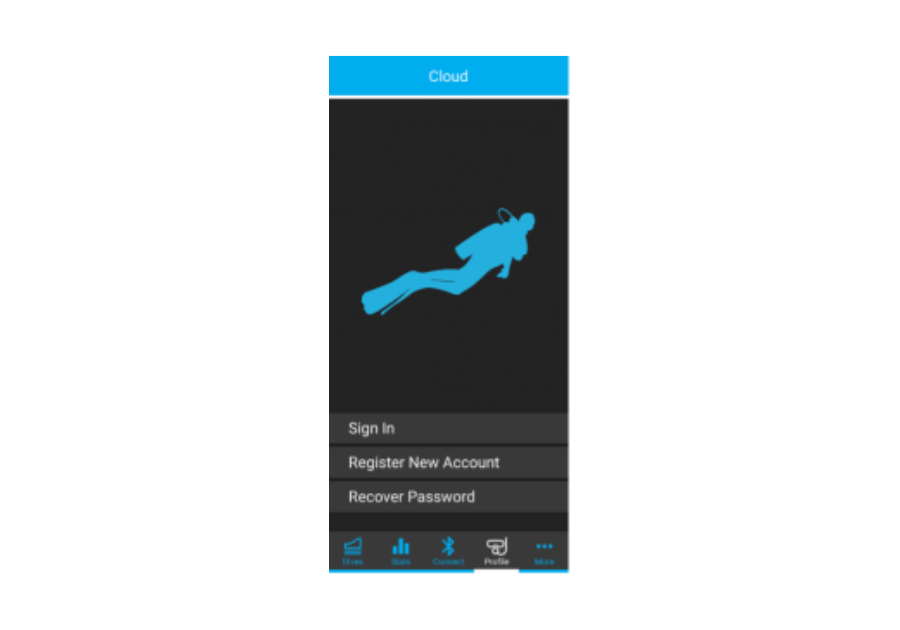
1. Accédez au panneau Cloud, cliquez sur Inscription pour créer un nouveau compte.
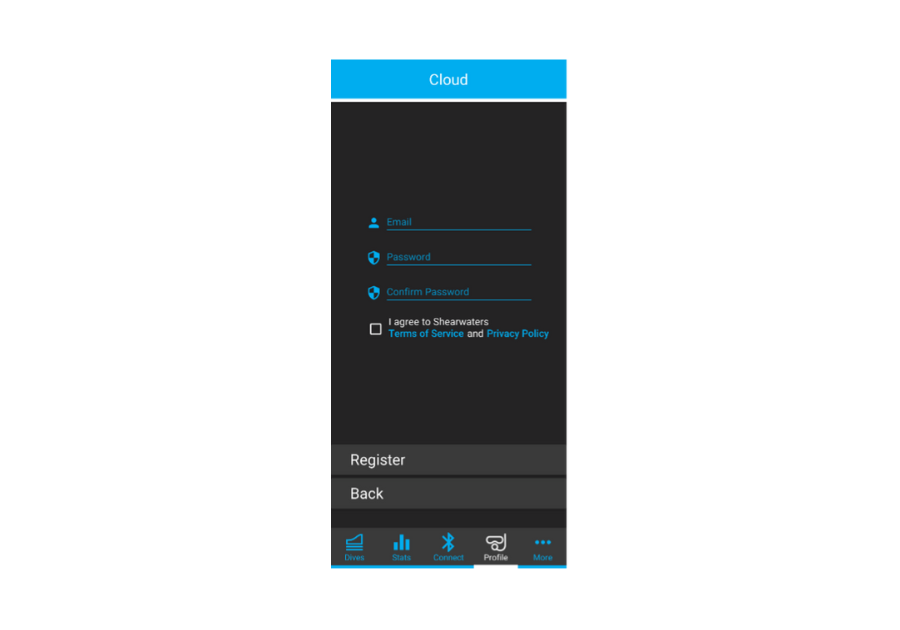
2. Remplissez le formulaire et cliquez sur « S'inscrire ». Votre adresse e-mail sera votre nom d'utilisateur lors de la connexion à votre compte Cloud.

Pour changer votre mot de passe, cliquez simplement sur le bouton ci-dessous. Un e-mail de mot de passe oublié sera envoyé dans votre boîte de réception.
Connexion à votre compte Cloud
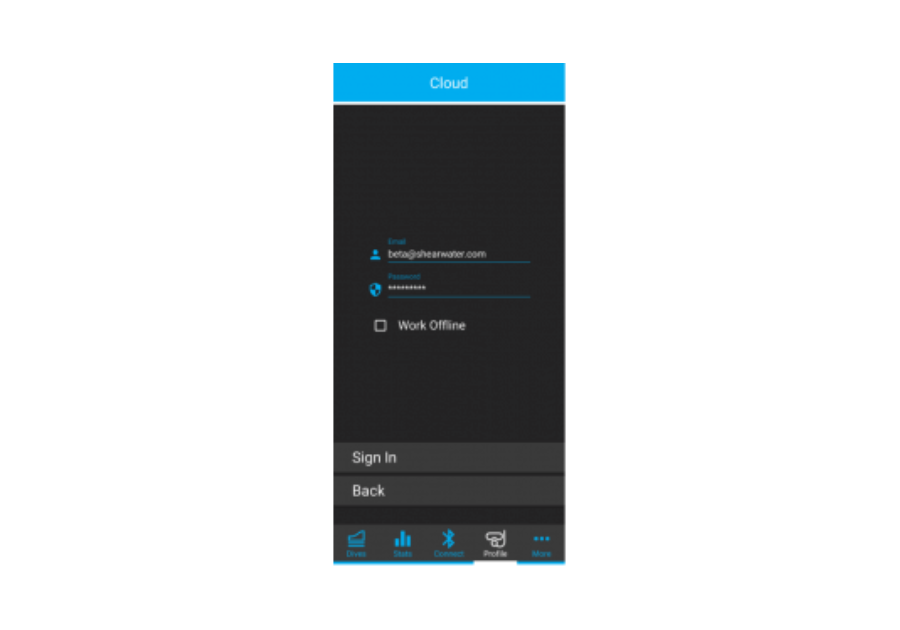
1. Accédez au panneau Cloud et connectez-vous avec les informations d’identification que vous avez utilisées pour vous inscrire.
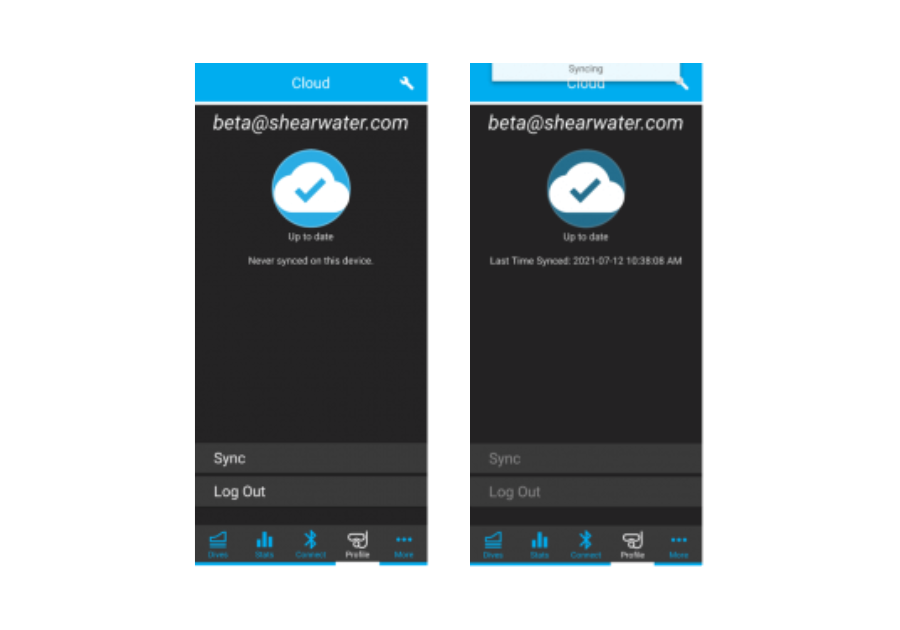
2. Une fois connecté, vos plongées seront automatiquement synchronisées vers et depuis le cloud. Vous pouvez également synchroniser vos plongées manuellement en appuyant sur Synchro.
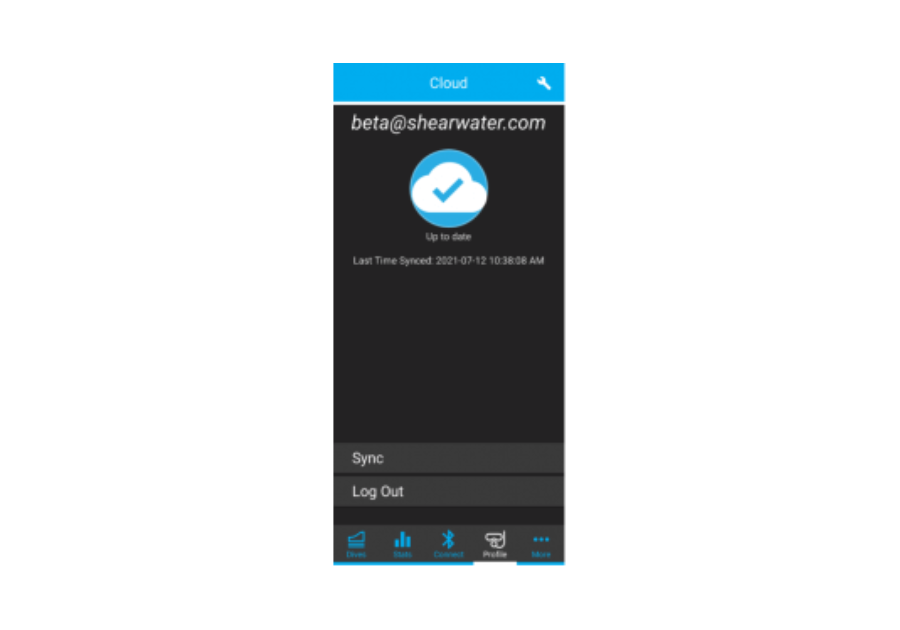
3. Une fois la synchronisation terminée, l'horodatage sera mis à jour avec la dernière synchronisation.
Lorsqu'un compte cloud est connecté, le nom d'utilisateur sera affiché en haut de l'application. Toutes les nouvelles plongées téléchargées sur votre appareil mobile seront liées à votre compte cloud, même lorsqu'il n'y a pas de connexion Internet. Lorsqu'aucun utilisateur cloud n'est connecté, « Invité » s'affiche Toutes les nouvelles plongées téléchargées sur votre appareil mobile seront liées au compte « Invité ». Lorsque vous vous connectez à votre compte cloud, il vous sera demandé si vous souhaitez transférer les plongées vers votre compte cloud.
Appairer votre appareil mobile à un ordinateur de plongée

1. Activez le Bluetooth sur votre ordinateur de plongée et attendez que le message indiquant que la connexion avec le PC est en cours s'affiche.
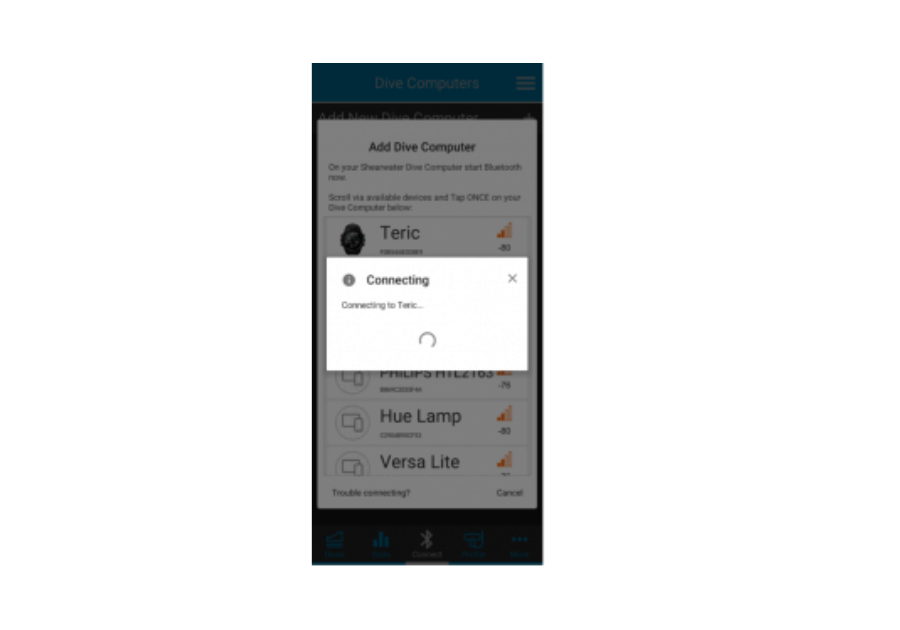
2. Appuyez sur Ajouter un ordinateur de plongée et sélectionnez votre ordinateur de plongée.
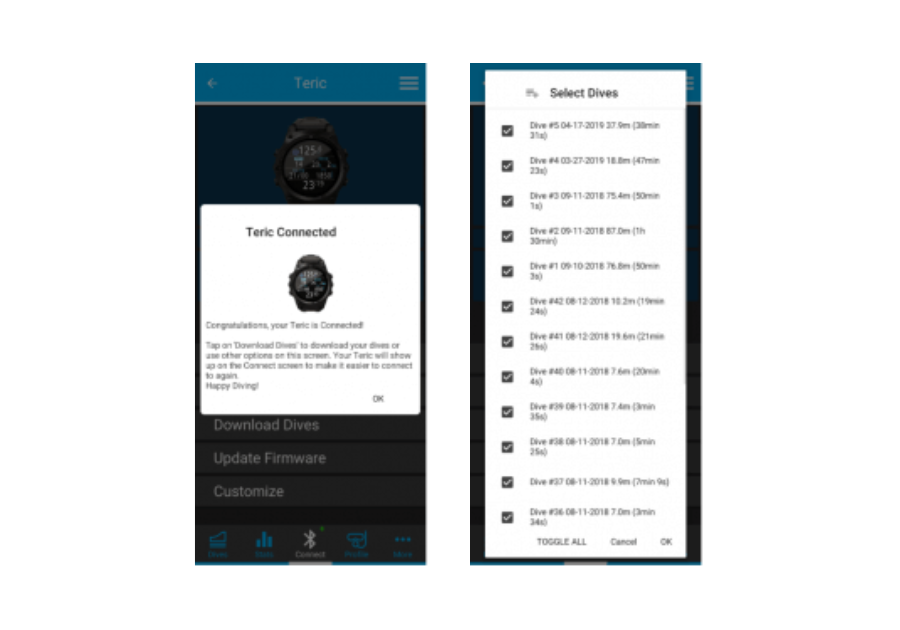
3. Une fois la connexion établie, vous pouvez télécharger des plongées et mettre à jour le firmware de votre ordinateur de plongée. Vous pouvez ensuite sélectionner « Personnaliser » pour attribuer un nom unique à votre ordinateur de plongée pour l'application Cloud ou pour modifier la langue de l'ordinateur.
Comment supprimer une plongée (mobile)
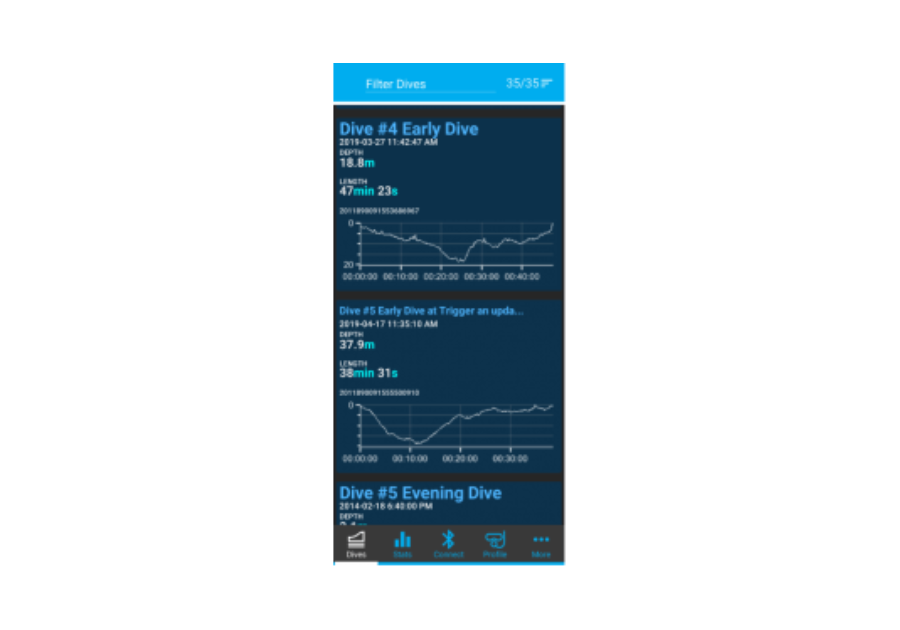
1. Parcourez la liste des plongées et sélectionnez celle que vous souhaitez supprimer.
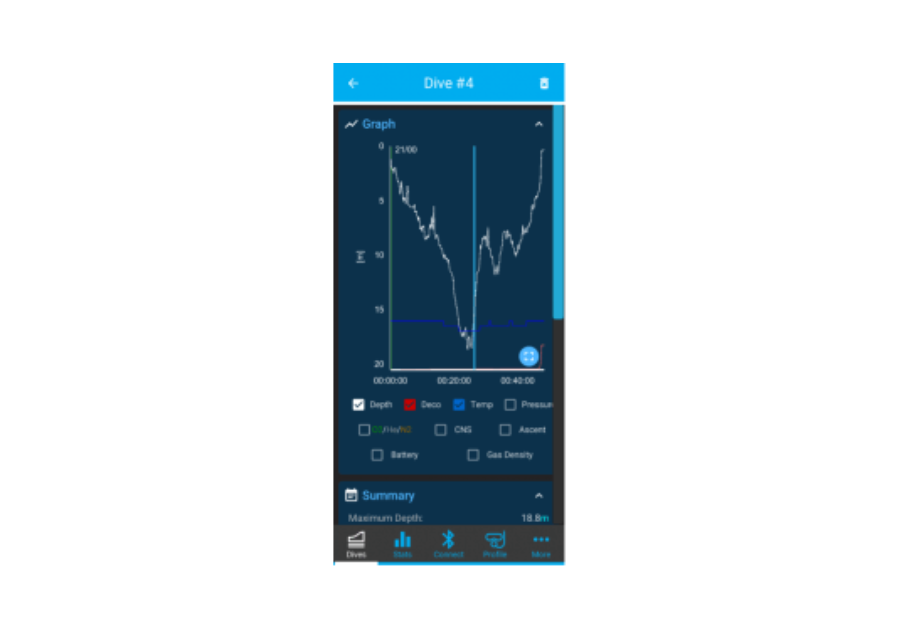
2. Appuyez sur l'icône de la corbeille dans le coin en haut à droite pour supprimer la plongée.
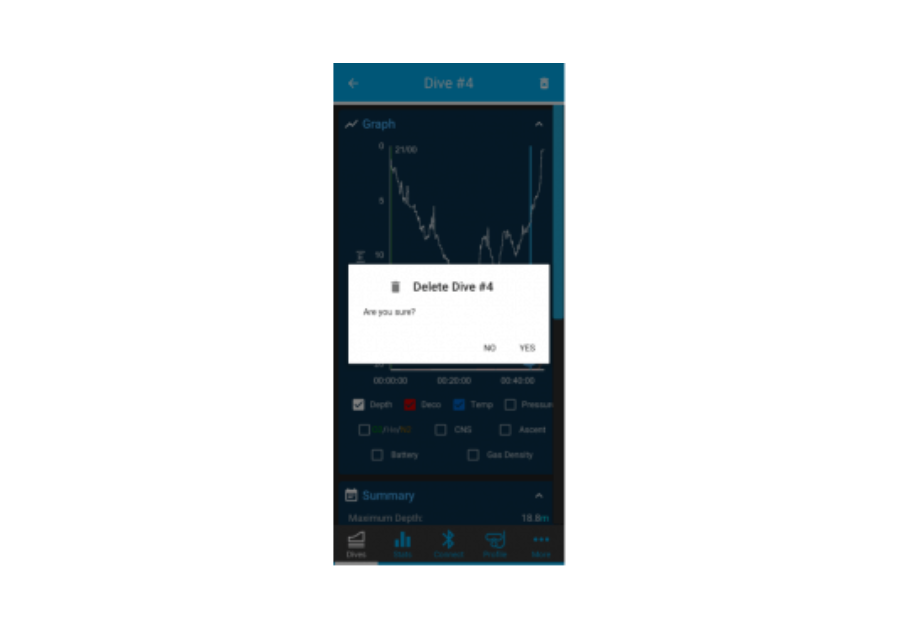
3. Cliquez sur Oui pour supprimer la plongée.
Comment supprimer une plongée (bureau)
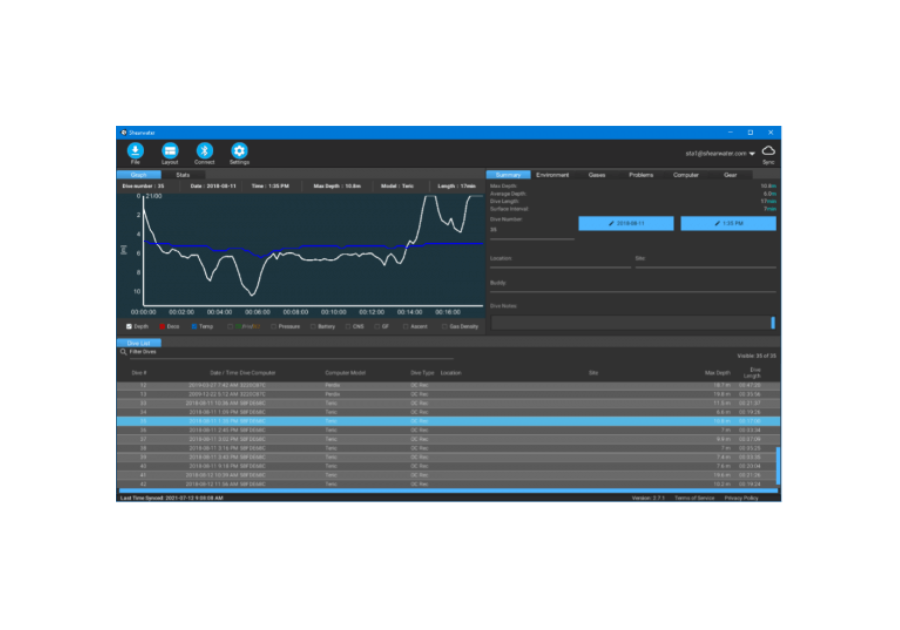
1. Accédez à la liste des plongées et sélectionnez la plongée que vous souhaitez supprimer.
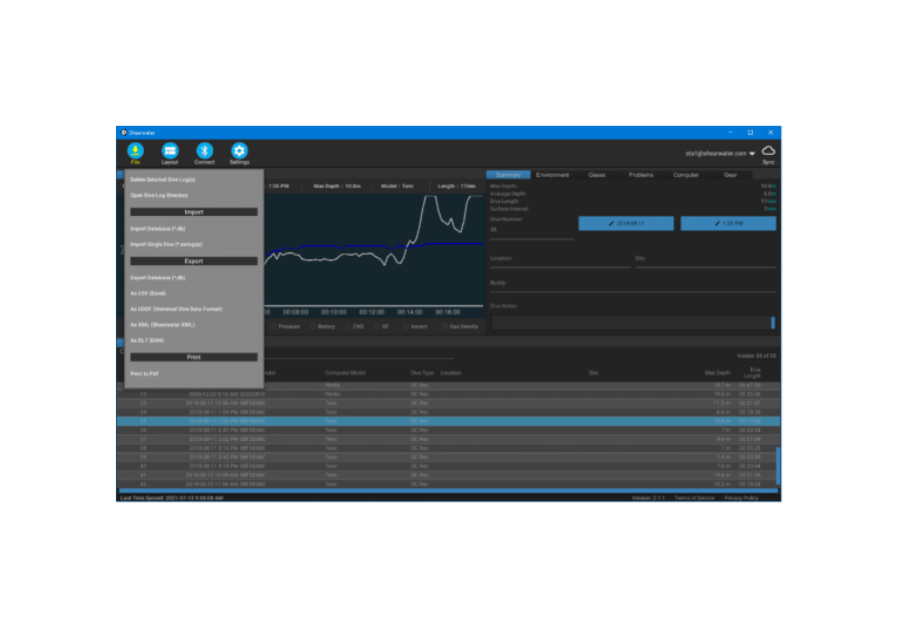
2. Appuyez sur le bouton Fichier et cliquez sur Supprimer le(s) carnet(s) de plongée sélectionné(s)
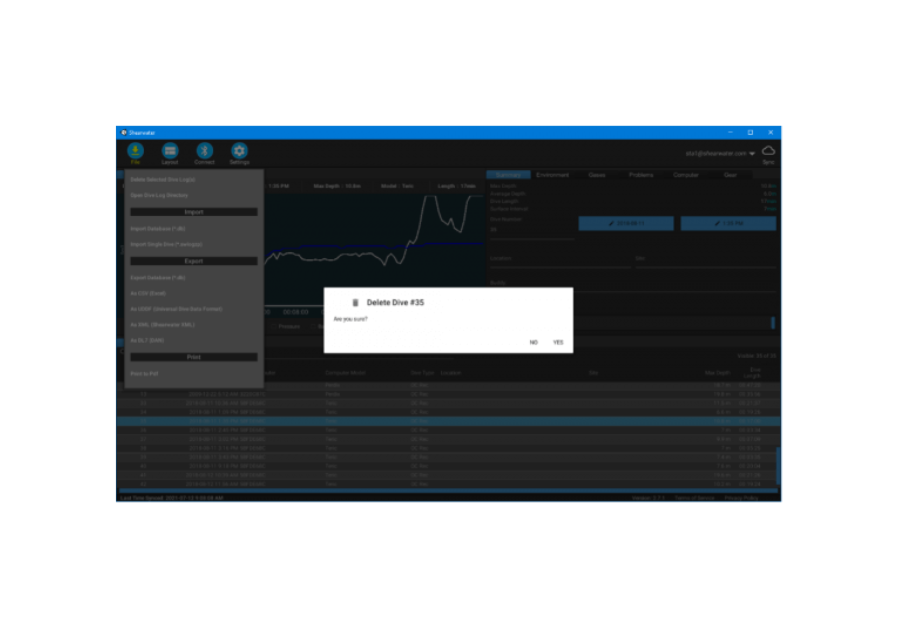
3. Cliquez sur Oui pour supprimer la plongée. REMARQUE : vous pouvez sélectionner plusieurs plongées en maintenant la touche Maj enfoncée et en cliquant sur une autre plongée. Cela permet de sélectionner cette plongée et celles qui se trouvent entre les deux. Vous pouvez également maintenir la touche Contrôle enfoncée (Cmd sur Mac) et cliquer sur des plongées spécifiques. Vous pouvez ensuite supprimer ces plongées sélectionnées de la même manière.
Se connecter au cloud - Bureau
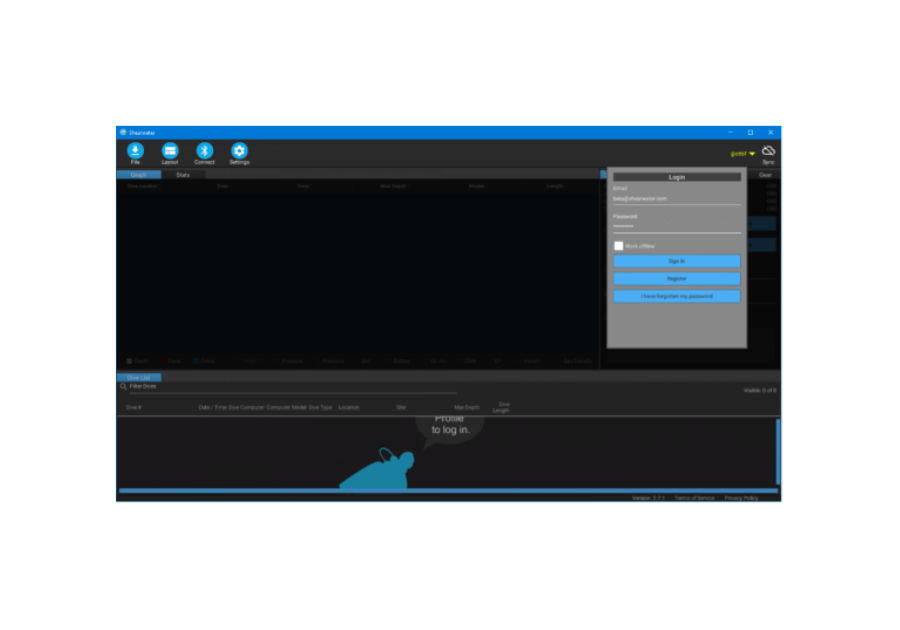
1. Pour commencer à vous connecter au Cloud, cliquez sur l'élément de menu « invité » en haut à droite. Connectez-vous avec les informations d'identification que vous avez utilisées pour vous inscrire.
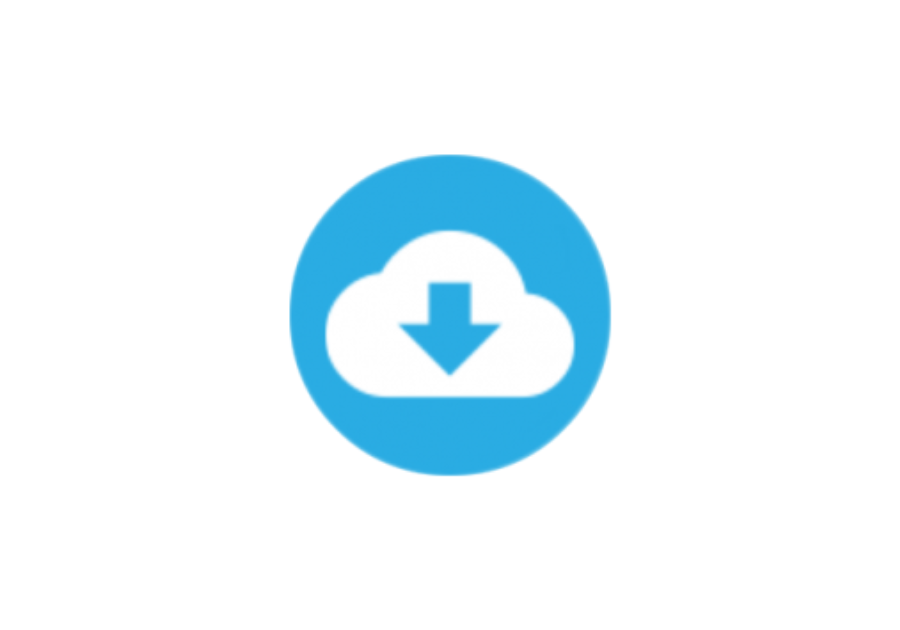
2. Une fois connecté, vos plongées seront automatiquement synchronisées vers et depuis le cloud. Vous pouvez également synchroniser vos plongées manuellement en appuyant sur l'icône de synchronisation.
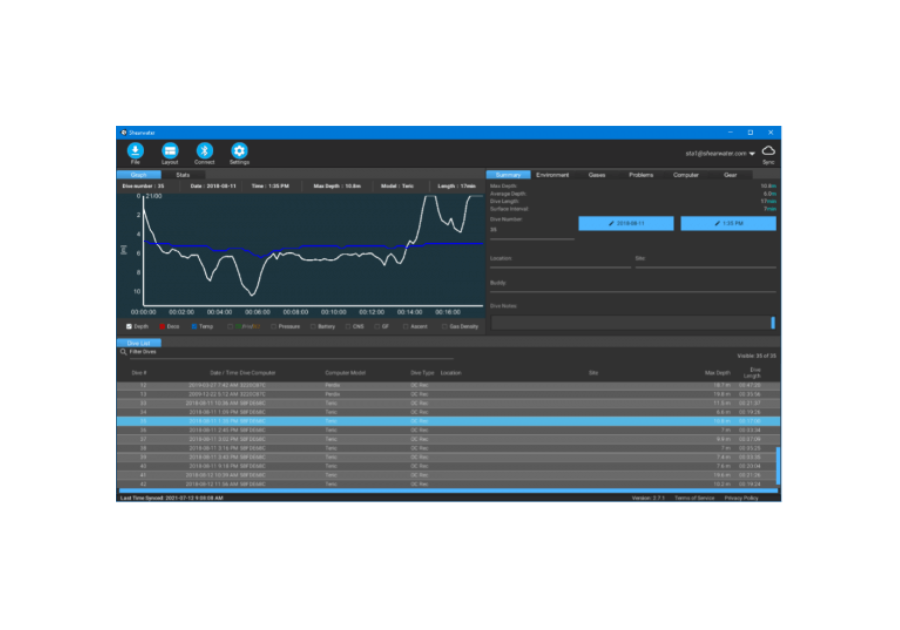
L'état du processus de synchronisation et la dernière fois que vous avez effectué votre dernier horodatage seront toujours indiqués dans le coin en bas à gauche.
Se connecter à votre ordinateur de plongée - Bureau
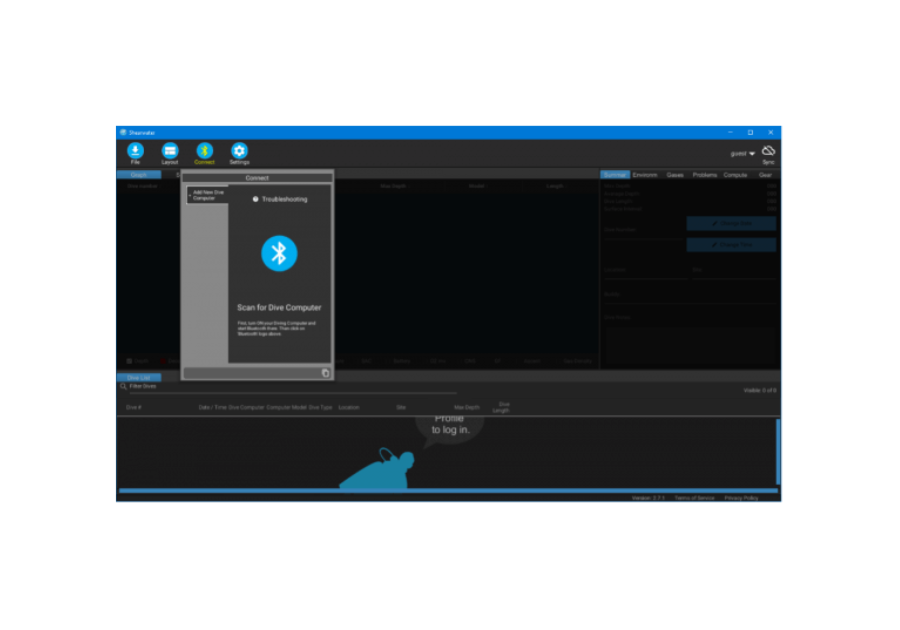
1. Cliquez sur l'icône Connecter pour commencer le téléchargement. Cliquez sur le « + » puis sur l’icône Bluetooth pour commencer la connexion à votre ordinateur de plongée
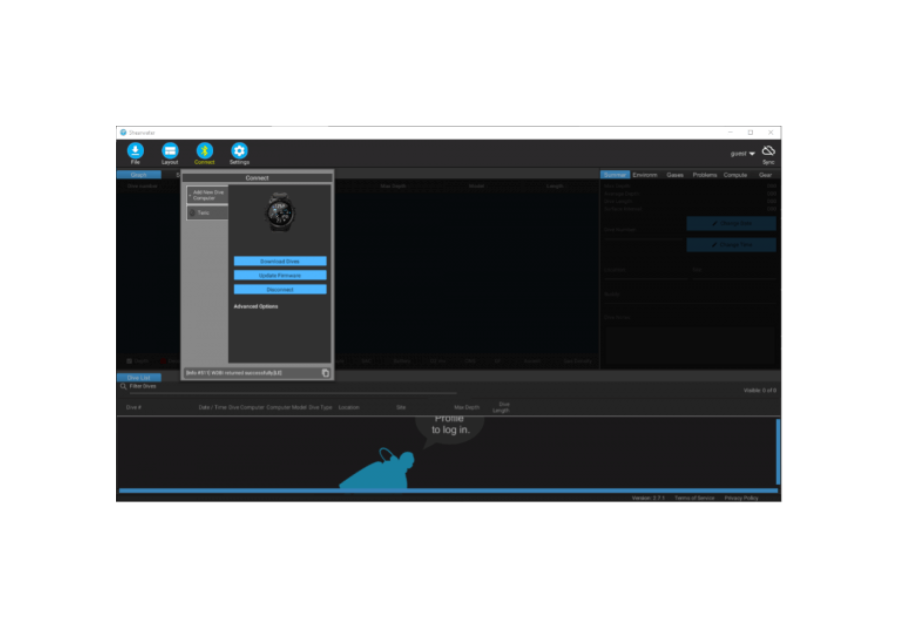
2. Une fois connecté, cliquez pour télécharger vos plongées, mettre à jour le micro-logiciel, etc.
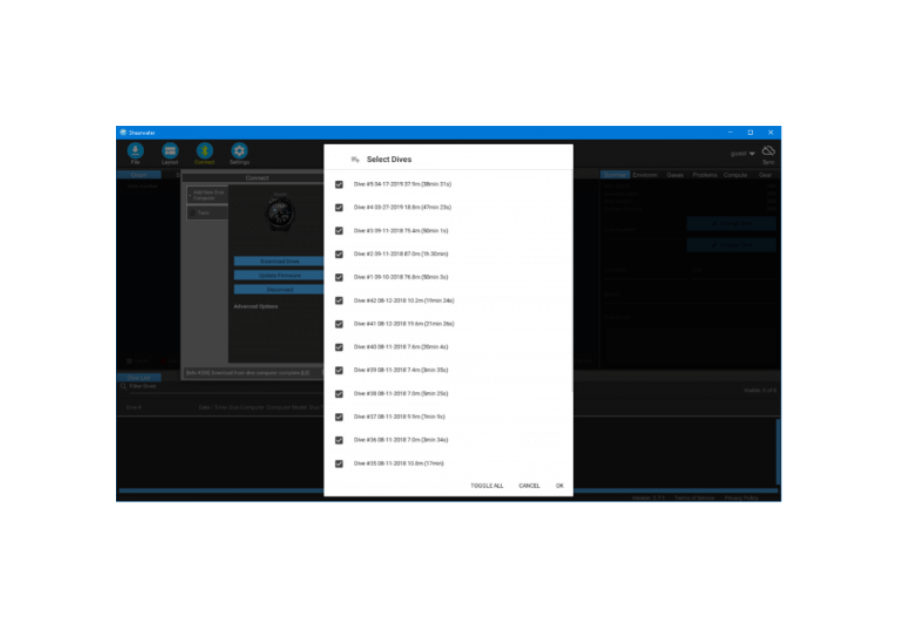
Après la connexion initiale, vous verrez votre ordinateur de plongée affiché sous le signe « + ». Pour des connexions plus rapides, cliquez sur votre ordinateur de plongée, puis cliquez sur Connecter. Vous pouvez également modifier le nom de votre ordinateur de plongée ici.


